Win10升级显卡驱动后黑屏该怎么办?
时间:2017-04-06 来源:互联网 浏览量:
在win10系统中,有用户反应更新升级显卡驱动后,屏幕就变黑屏了,该怎么办呢?遇到这样的情况我们可以通过下面步骤进行修复。
升级显卡驱动后黑屏的解决方法:
1、将U盘启动盘插入到电脑,电脑开机按启动按钮,选择U盘启动进入PE系统;
2、进入PE后打开我的电脑,打开C:\Windows\System32 (64位系统则打开:C:\Windows\SysWOW64)
3、在右上角搜索框输入【amd】(nvidia显卡的用户搜索 nvidia),等待片刻会出现许多相关文件,将这些文件全部删除;
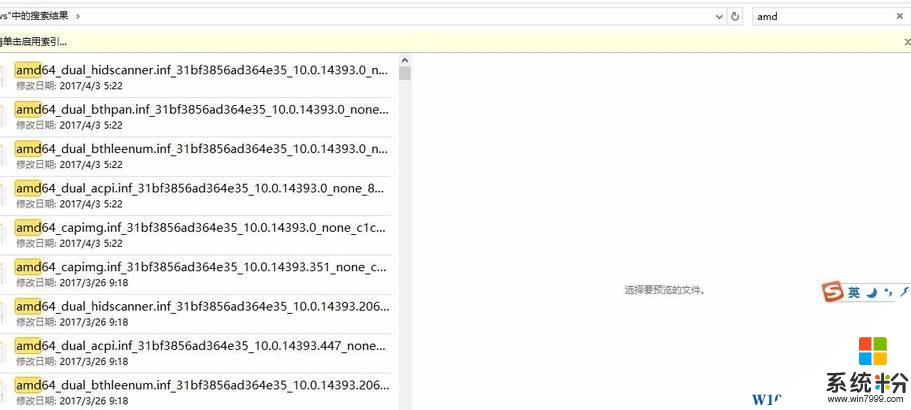
4、删除后将U盘从电脑中拔除,点击开始菜单,重启电脑;
5、此时会自动进入到高级启动菜单中,依次点击【疑难解答】-【高级选项】-【启动设置】点击重启;
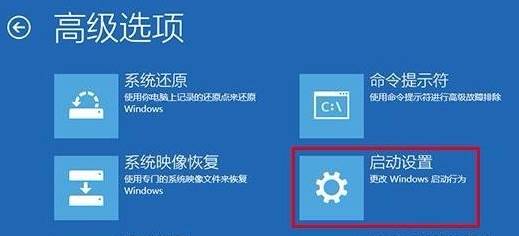
6、重启后按下【安全模式】数字代码 进入安全模式;
7、按下【Win+x】点击【设备管理器】;
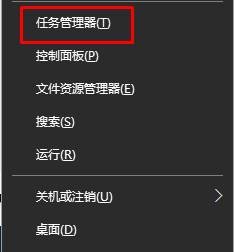
8、展开【显示适配器】,在下面的显卡上单击右键,选择【属性】;
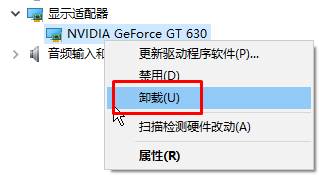
9、点击【启动程序】,在下面点击【回退驱动程序】;
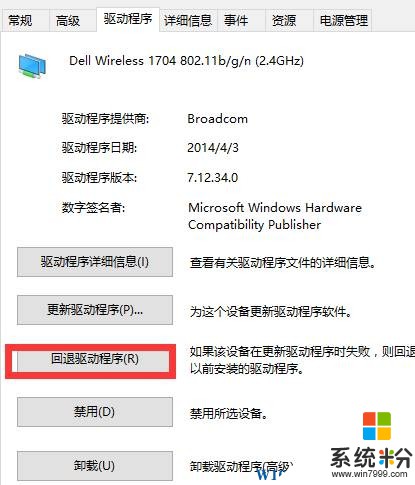
10、完成回退后重启一次计算机即可恢复正常!
以上就是小编给大家分享的升级显卡驱动后黑屏的解决方法!www.win7999.com
升级显卡驱动后黑屏的解决方法:
1、将U盘启动盘插入到电脑,电脑开机按启动按钮,选择U盘启动进入PE系统;
2、进入PE后打开我的电脑,打开C:\Windows\System32 (64位系统则打开:C:\Windows\SysWOW64)
3、在右上角搜索框输入【amd】(nvidia显卡的用户搜索 nvidia),等待片刻会出现许多相关文件,将这些文件全部删除;
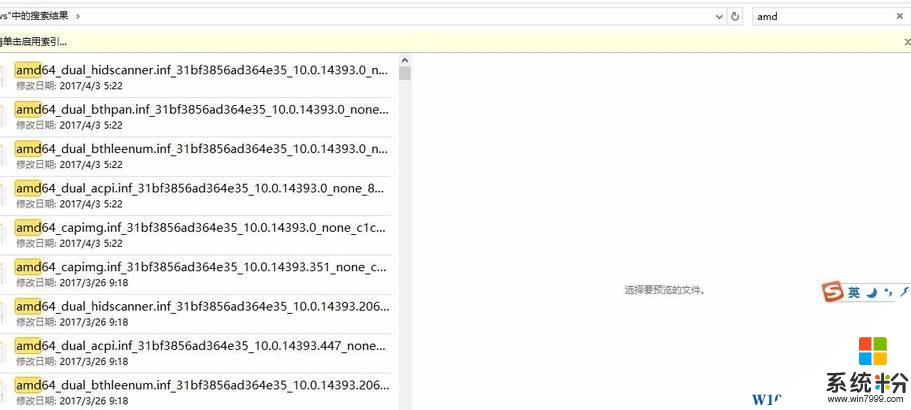
4、删除后将U盘从电脑中拔除,点击开始菜单,重启电脑;
5、此时会自动进入到高级启动菜单中,依次点击【疑难解答】-【高级选项】-【启动设置】点击重启;
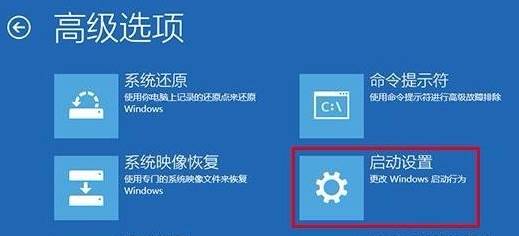
6、重启后按下【安全模式】数字代码 进入安全模式;
7、按下【Win+x】点击【设备管理器】;
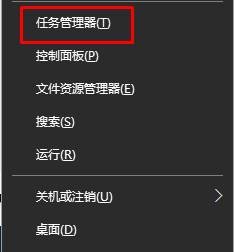
8、展开【显示适配器】,在下面的显卡上单击右键,选择【属性】;
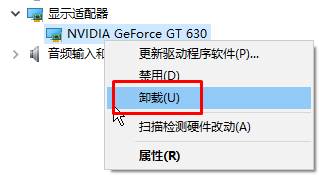
9、点击【启动程序】,在下面点击【回退驱动程序】;
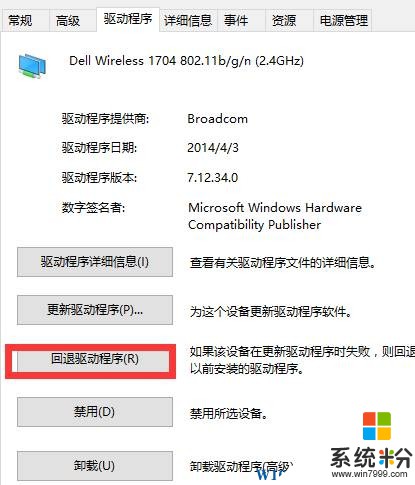
10、完成回退后重启一次计算机即可恢复正常!
以上就是小编给大家分享的升级显卡驱动后黑屏的解决方法!www.win7999.com
我要分享:
相关教程
- ·Win10系统升级显卡驱动出现VIDEO TDR FAILURE(atikmpag.sys)蓝屏该怎么解决 Win10系统升级显卡驱动出现VIDEO TDR FAILURE(atikmpag.sys)蓝屏该如何解决
- ·windows10怎么升级显卡驱动 Windows 10显卡驱动更新教程
- ·电脑系统升级Win10后显卡驱动不了是为什么?
- ·win10升级后找不到网卡驱动如何 win10网卡驱动升级的方法
- ·win10升级驱动失败怎么办?win10怎么升级驱动
- ·Win10怎么安装显卡驱动?Win10显卡驱动安装与升级方法
- ·电脑定时开关机在哪里取消 win10怎么取消定时关机
- ·电脑修复dns Win10 DNS设置错误怎么修复
- ·电脑上隐藏的qq图标怎么出来 Win10任务栏qq图标消失怎么办
- ·win10系统在哪里看 win10系统如何查看电脑配置
win10系统教程推荐
- 1 电脑定时开关机在哪里取消 win10怎么取消定时关机
- 2 可以放在电脑桌面的备忘录 win10如何在桌面上放置备忘录
- 3 怎么卸载cad2014 CAD2014清理工具(win10系统)
- 4电脑怎么设置网线连接网络 Win10笔记本电脑有线连接网络设置步骤
- 5电脑桌面无线网络图标不见了 win10 无线网络图标不见了怎么恢复
- 6怎么看到隐藏文件 Win10如何显示隐藏文件
- 7电脑桌面改到d盘,怎么改回c盘 Win10桌面路径修改后怎么恢复到C盘桌面
- 8windows过期不激活会怎么样 win10过期了还能更新吗
- 9windows10中文输入法用不了 Win10打字中文乱码怎么办
- 10windows怎么改壁纸 windows10如何更改桌面壁纸
win10系统热门教程
- 1 win10如何快速开机|win10快速开机几种方法
- 2 Win10应用商店搜索体验差,不少应用无法搜索到!
- 3 win10电脑怎么清理内存 清理WIN10系统内存空间的方法
- 4Win10连接移动硬盘提示:文件或目录损坏且无法读取 怎么解决?
- 5win10系统硬盘占用100怎么解决 如何知道 w10系统占用多少硬盘
- 6如何更改win10锁屏界面,win10锁屏界面更改方法
- 7win10 10547老是出错重启该如何解决 win10 10547蓝屏重启问题解决的方法有哪些
- 8Win10 升级时断网或者断电如何解决 Win10 升级时断网或者断电怎么解决
- 9windows10怎么查看是否激活 如何查看Windows 10是否激活成功
- 10win10系统怎么找回误删的东西 Win10系统恢复自带杀毒软件误删除的文件
最新win10教程
- 1 电脑定时开关机在哪里取消 win10怎么取消定时关机
- 2 电脑修复dns Win10 DNS设置错误怎么修复
- 3 电脑上隐藏的qq图标怎么出来 Win10任务栏qq图标消失怎么办
- 4win10系统在哪里看 win10系统如何查看电脑配置
- 5电脑输入法打出来的字是繁体字 Windows10输入法变成了繁体怎么转换为简体
- 6怎么打开电脑驱动器 WIN10电脑如何升级驱动程序
- 7笔记本电脑怎么看电池损耗 win10如何查看笔记本电池磨损情况
- 8无线耳机可以连接电脑的吗 电脑win10无线蓝牙耳机连接教程
- 9可以放在电脑桌面的备忘录 win10如何在桌面上放置备忘录
- 10电脑怎么设置私密文件夹 如何在Win10上给文件夹设置密码
